วิธีการแก้ไขตัวเลือกสินค้าของ Shopee และ TikTok
คัดลอกลิงก์ & ชื่อเรื่อง
เวลาอัปเดต: 09 เม.ย. 2025 07:05
ประโยชน์
ปัจจุบันคุณสามารถเพิ่ม ลบ และแก้ไขตัวเลือกสินค้าของร้านค้า Shopee และ TikTok ผ่าน BigSeller ได้โดยตรง รวมถึงลงสินค้า แก้ไขข้อมูลสินค้า และเพิ่มลายน้ำสินค้าได้ในระบบเดียว โดยไม่ต้องสลับไปมาระหว่างแพลตฟอร์ม สะดวก รวดเร็ว และง่ายดายวิธีการใช้งาน
คุณสามารถเพิ่ม ลบ แก้ไขตัวเลือก(เช่น ขนาด สี)/ตัวเลือกสินค้า หรือ เปลี่ยนตัวเลือกสินค้าระหว่างตัวเลือกเดียวและหลายตัวเลือกแบบทีละรายการในหน้าขายอยู่ของ Shopee หรือ TikTok1. เข้าสู่หน้า "ขายอยู่" ในเมนูสินค้าของ Shopee หรือ TikTok
2. กดปุ่มแก้ไขข้อมูลสินค้าทีละรายการ
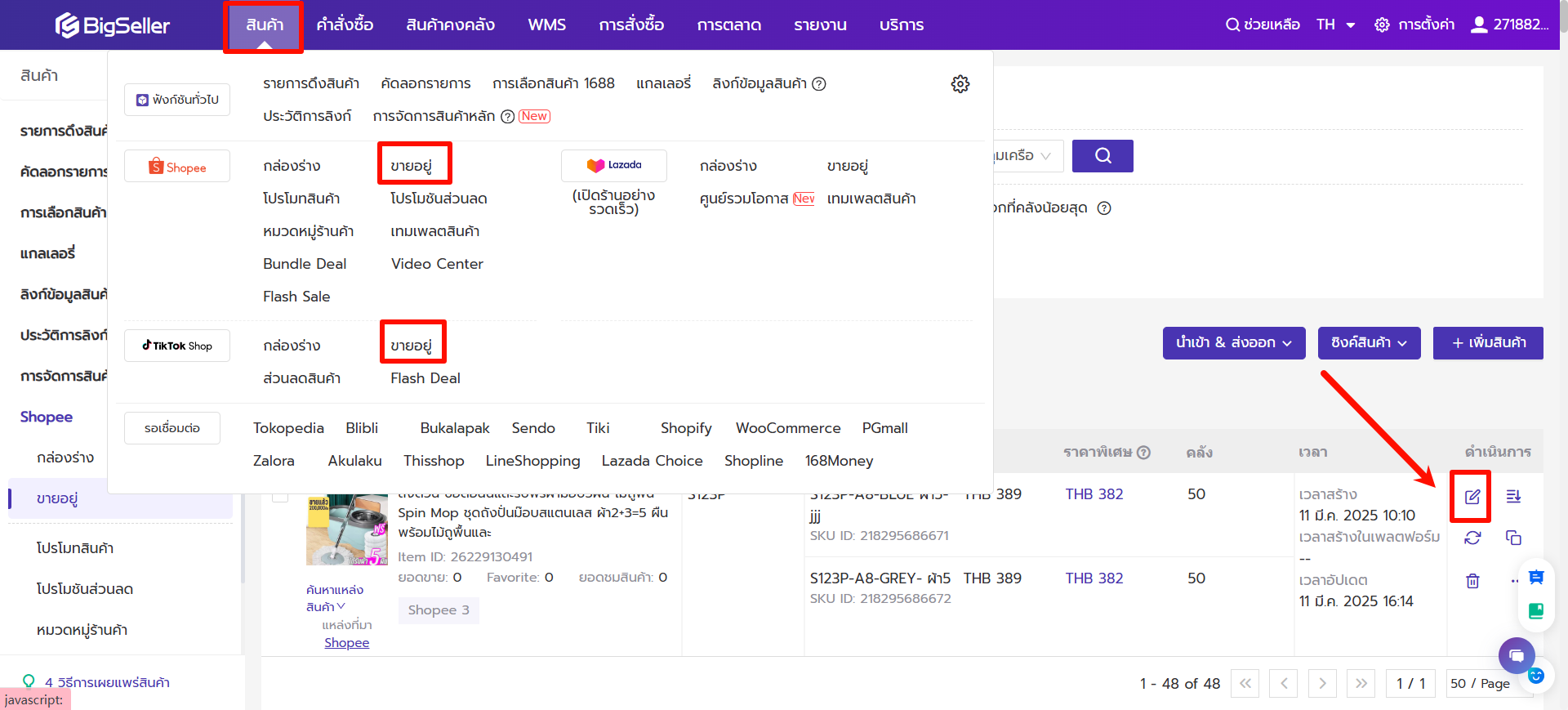
3. ก่อนดำเนินการแก้ไขข้อมูลสินค้า คุณสามารถซิงค์ข้อมูลล่าสุดของสินค้าจากแพลตฟอร์มมายัง BigSeller เพื่อยืนยันข้อมูลสินค้าสอดคล้องกันทั้ง 2 ที่
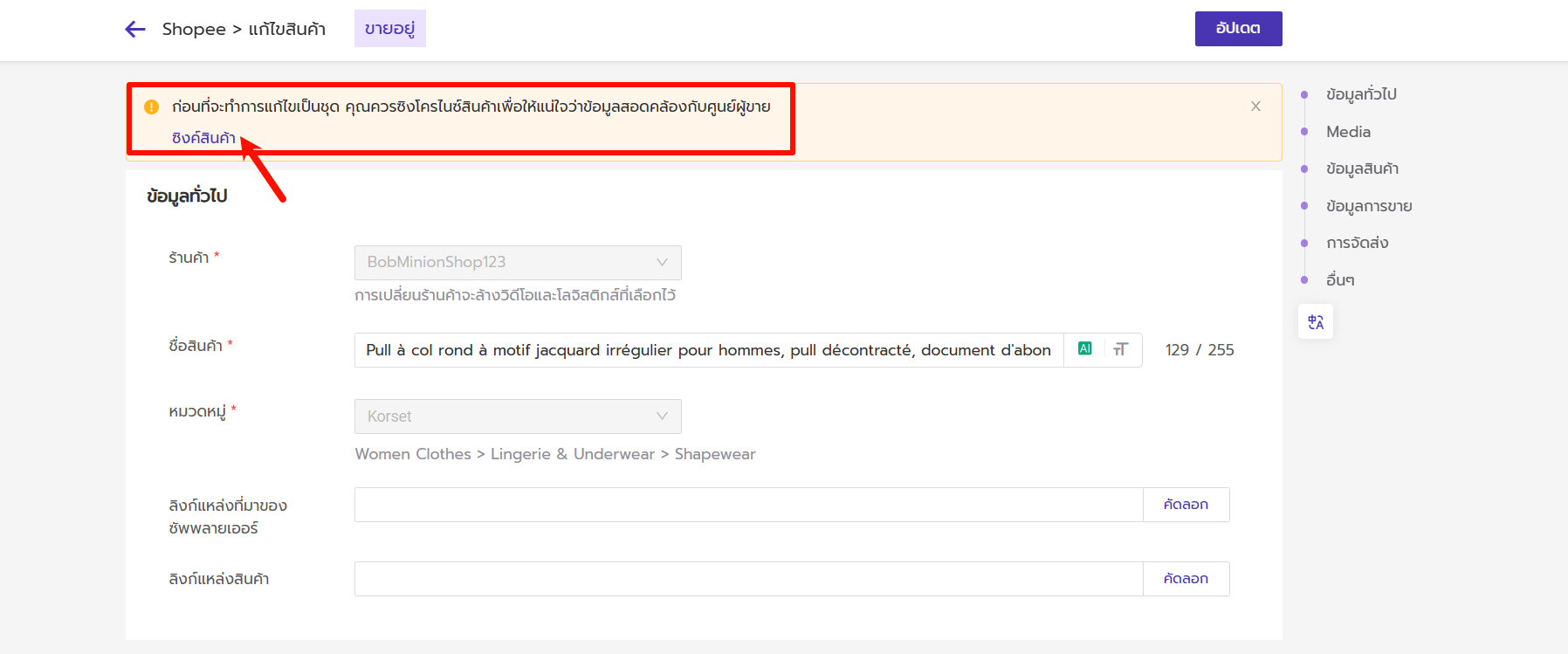
4. กดปุ่ม "แก้ไข" และดำเนินการแก้ไขประเภทสินค้า ชื่อตัวเลือก(เช่น ขนาด สี) และตัวเลือกสินค้า
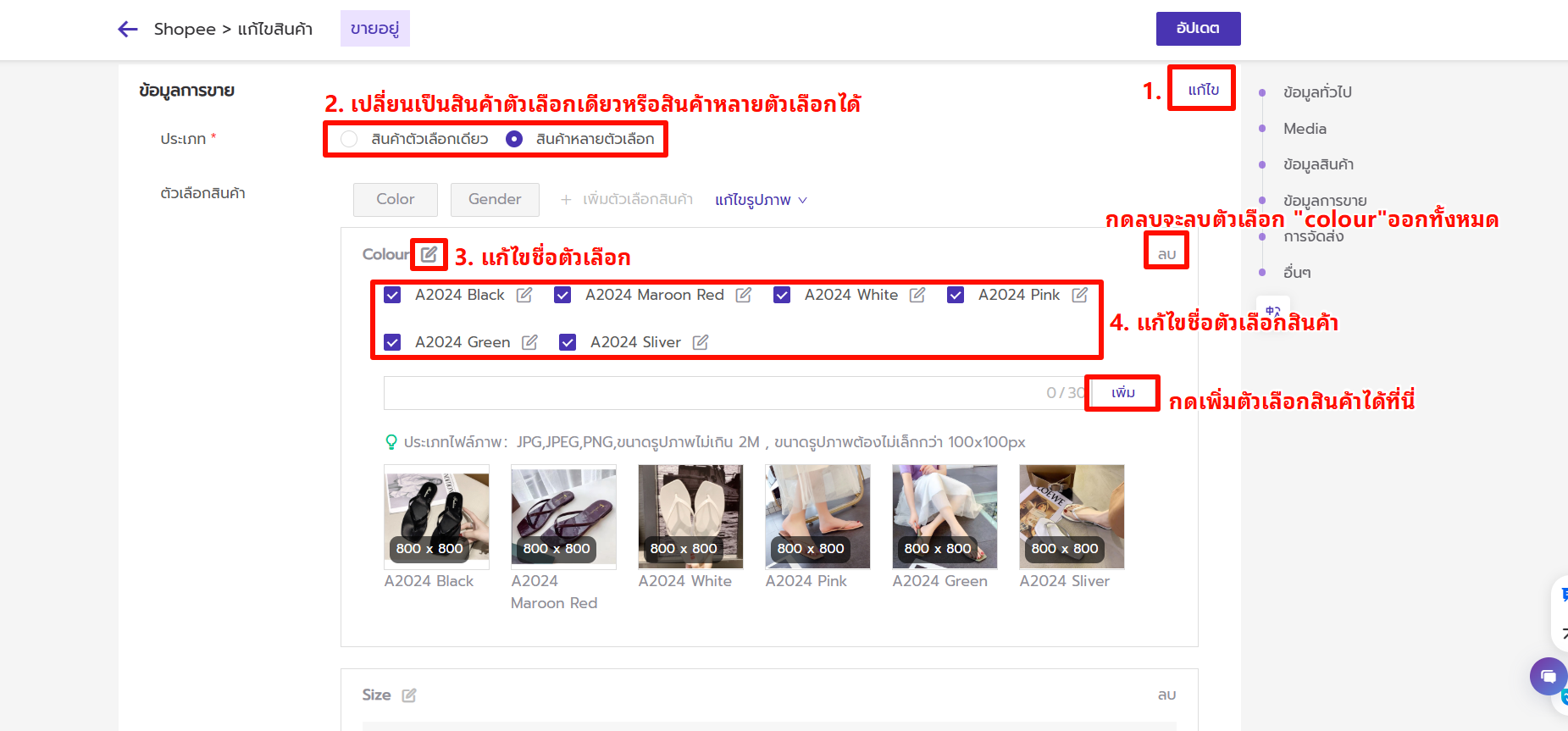
5. หลังจากแก้ไขตัวเลือกสินค้า หรือเพิ่มตัวเลือกสินค้าใหม่ ให้แก้ไขหรือกรอก SKU ตามภาพต่อไปนี้
6. หลังจากแก้ไขข้อมูลเรียบร้อย ให้กดปุ่ม "อัปเดต"
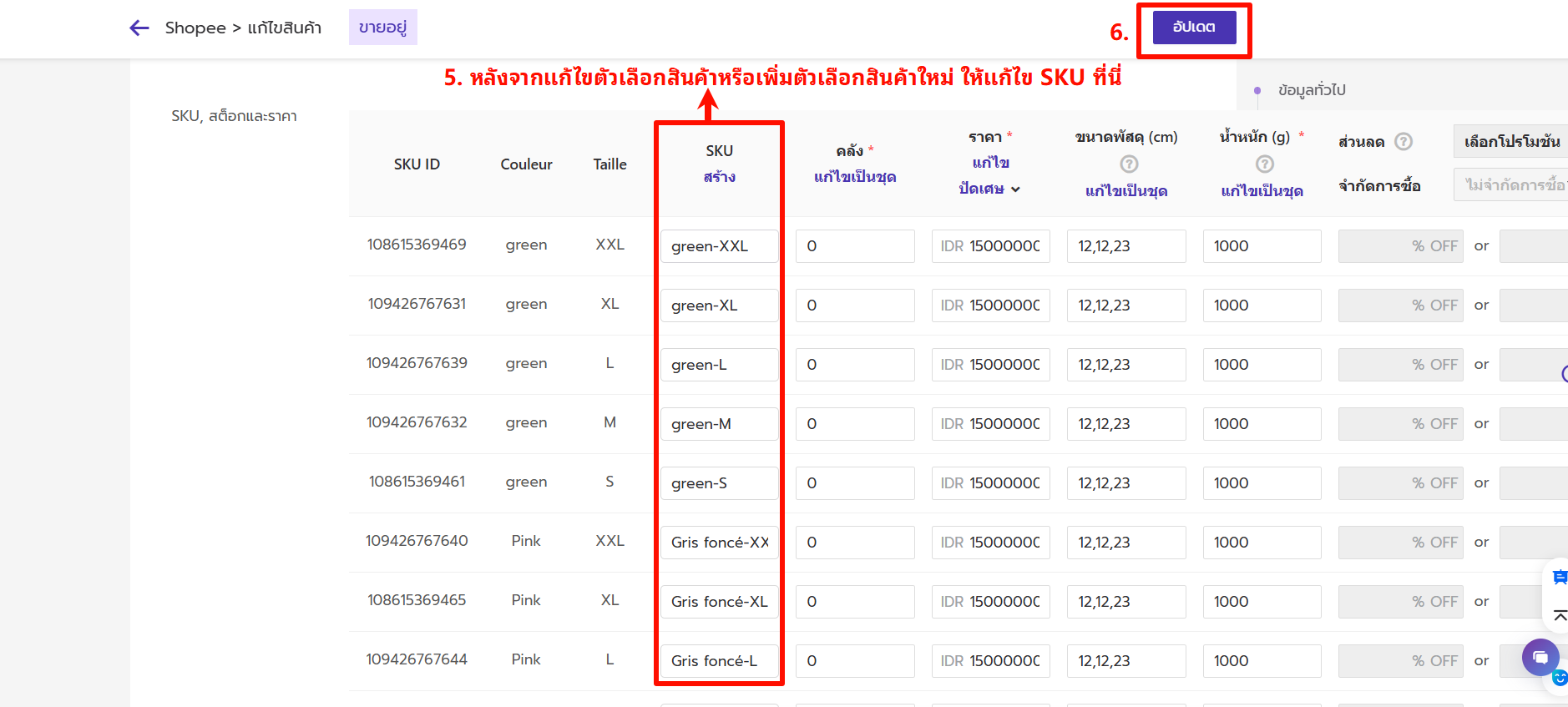
💡หมายเหตุ:
1. การแก้ไขตัวเลือกสินค้า Shopee จะไม่ได้รับผลกระทบจากโปรโมชัน
2. การแก้ไขตัวเลือกสินค้า TikTok จะไม่ได้รับผลกระทบจากโปรโมชัน "ส่วนลดสินค้า > เปอร์เซ็นต์ส่วนลด" หากสินค้าเข้าร่วมโปรโมชัน Flash Deal หรือ โปรโมชัน "ส่วนลดสินค้า > ราคาดีลคงที่" และสถานะโปรโมชันเป็น "เร็วๆ นี้" หรือ "กำลังดำเนินการ" จะไม่สามารถลบ แก้ไข และเปลี่ยนตัวเลือกสินค้าเป็นตัวเลือกเดี่ยวหรือหลายตัวเลือก และการกดปุ่ม "+เพิ่มตัวเลือกสินค้า" จะมีการแจ้งเตือนว่า "มีการเข้าร่วมโปรโมชัน ไม่สามารถแก้ไขเนื้อหาบางส่วนได้"
🔔สำหรับร้านค้า TikTok
หากแก้ไขชื่อตัวเลือก(ขนาดหรือสี) ตัวเลือกสินค้า หรือเลข SKU, ID ตัวเลือกเดิมจะไม่มีการเปลี่ยนแปลง ดังนั้น หาก SKU ร้านค้ามีการจับคู่กับ SKU Merchant ก่อนแก้ไขชื่อตัวเลือก ตัวเลือกสินค้าหรือเลข SKU เมื่อกดปุ่ม "อัปเดต" ระบบจะแสดงหน้าต่าง Pop up ว่าให้คงความสัมพันธ์การจับคู่ หรือยกเลิกการจับคู่โดยตรง>> หากเลือก "คงความสัมพันธ์การจับคู่" ระบบจะเก็บรักษาความสัมพันธ์การจับคู่เดิมไว้ แต่จะไม่สะดวกในการค้นหาหรือจำตัวเลือกสินค้าใหม่ หรือ เลข SKU ใหม่
>> หากเลือก "ยกเลิกการจับคู่โดยตรง" ระบบจะยกเลิกการจับคู่เดิม และจะจับคู่ด้วยชื่อเดียวกันโดยอัตโนมัติ(หากเปิดใช้งาน "จับคู่อัตโนมัติ" ไว้)หลังจากแพลตฟอร์มตรวจสอบข้อมูลสินค้าสำเร็จ หากไม่ได้เปิดใช้งานจับคู่อัตโนมัติ คุณจะต้องสร้าง SKU Merchant ใหม่ หรือจับคู่ด้วยตนเองที่เมนู "สินค้าคงคลัง" > "การจับคู่ SKU" > "ดูตามสินค้า"
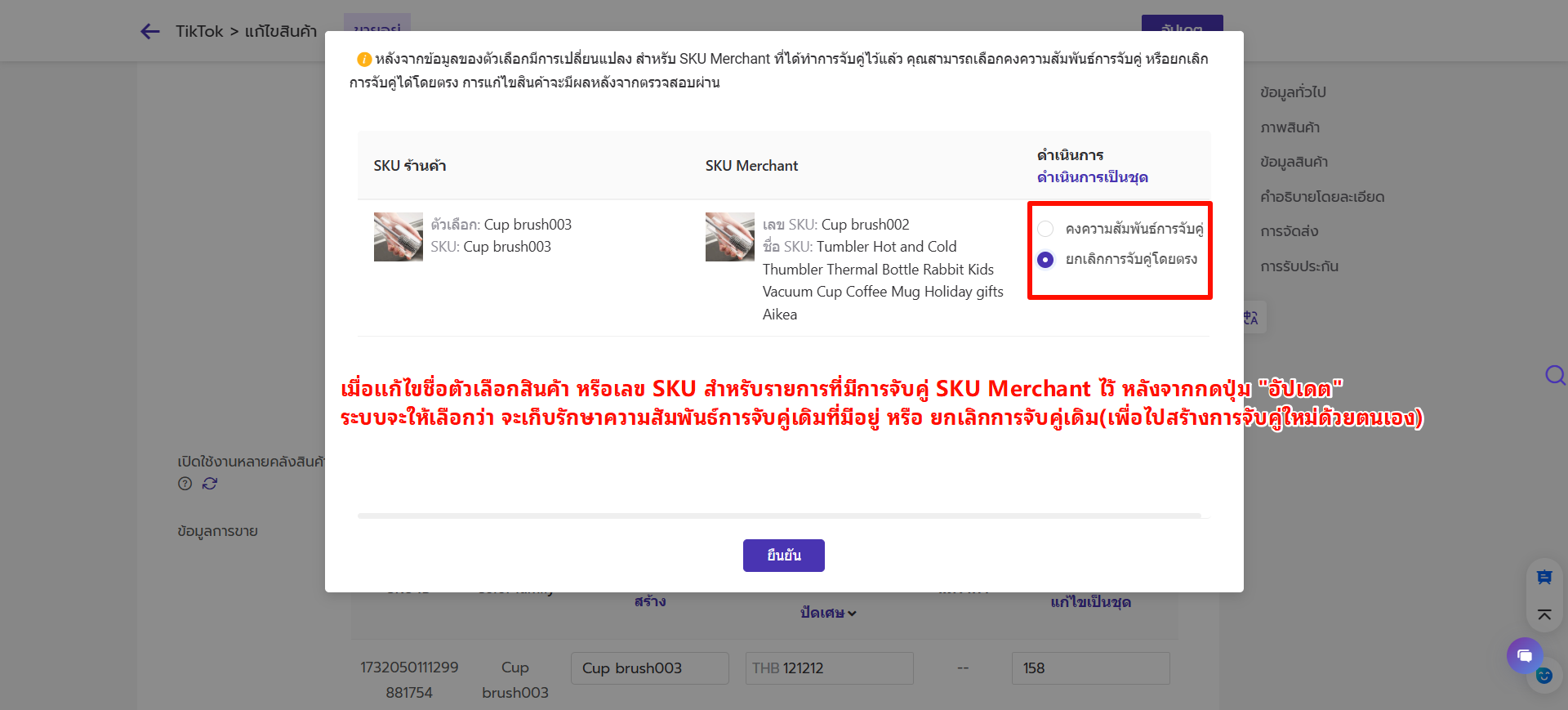
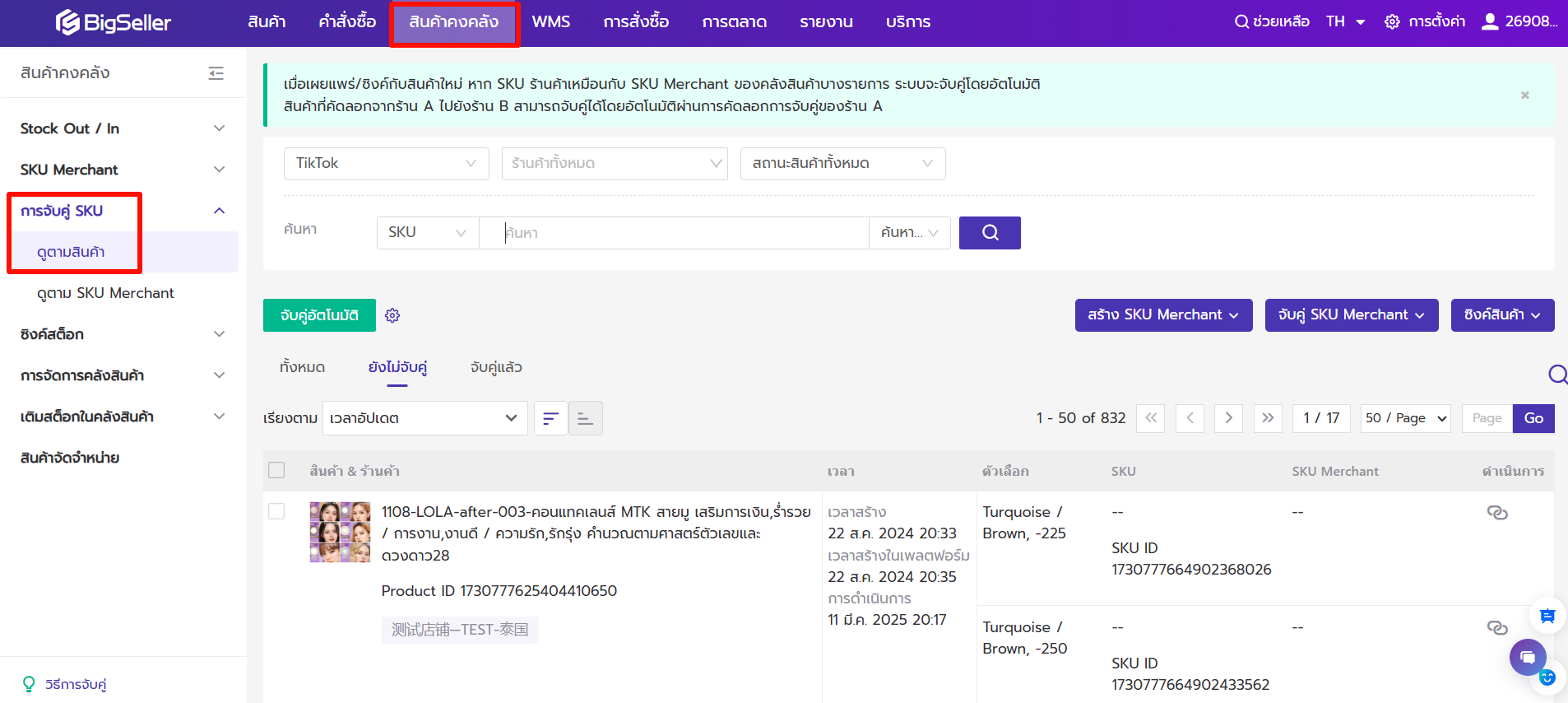
เนื้อหานี้มีประโยชน์ไหม
คำติชมของคุณช่วยให้เราปรับปรุงอย่างต่อเนื่อง ขอบคุณสำหรับการให้คะแนนค่ะ/ครับ
หากบทความไม่สามารถแก้ไขปัญหาของคุณได้ สามารถ ติดต่อเรา